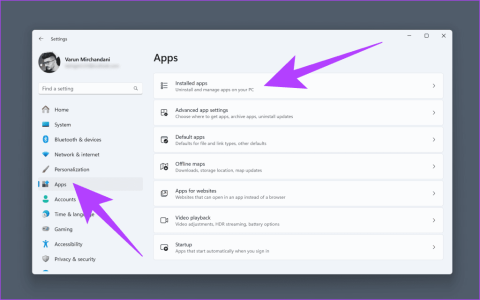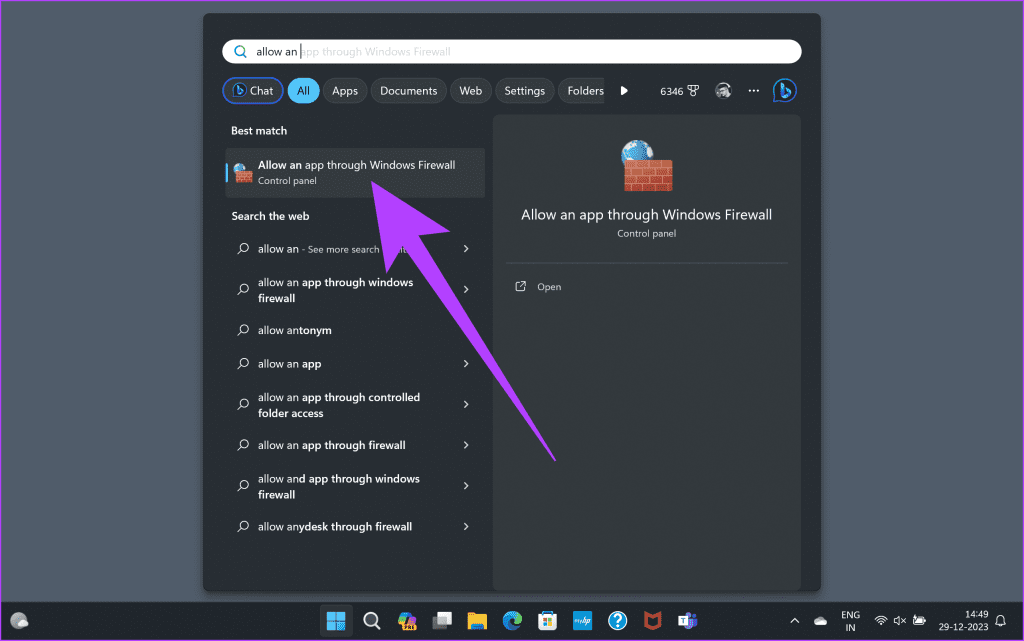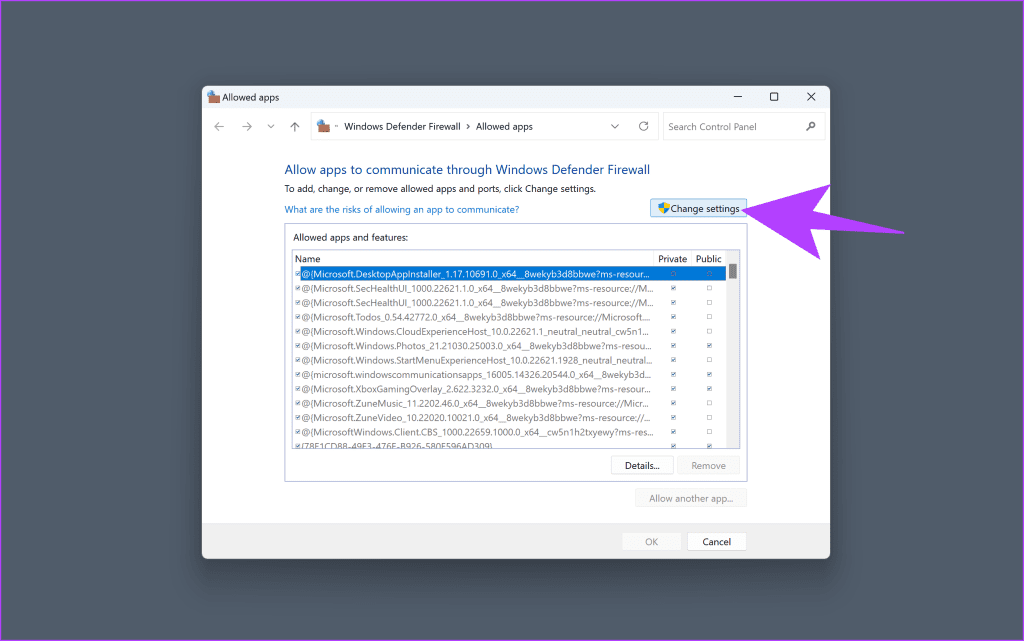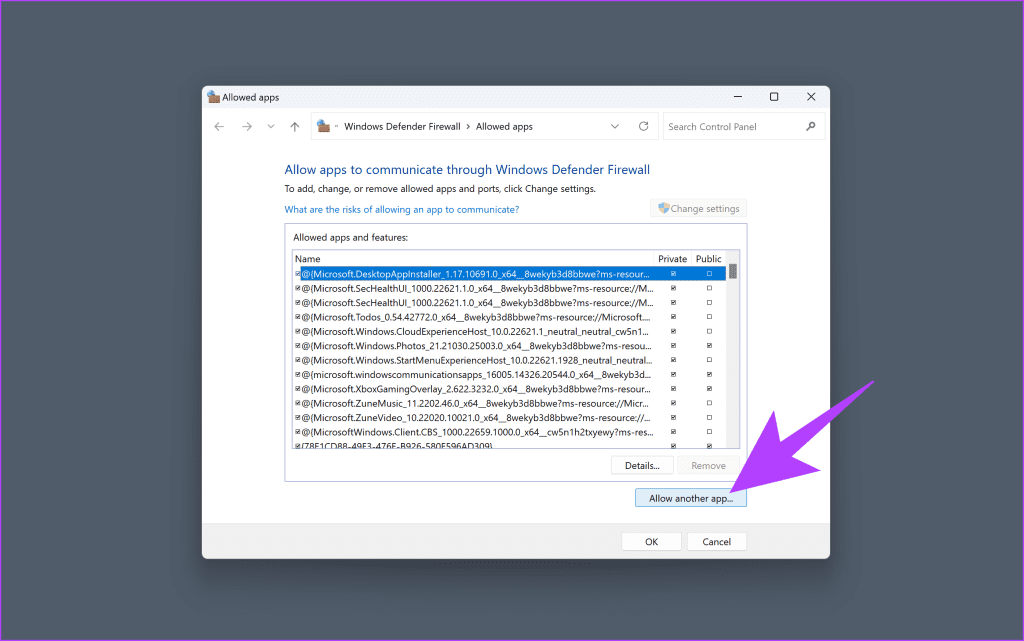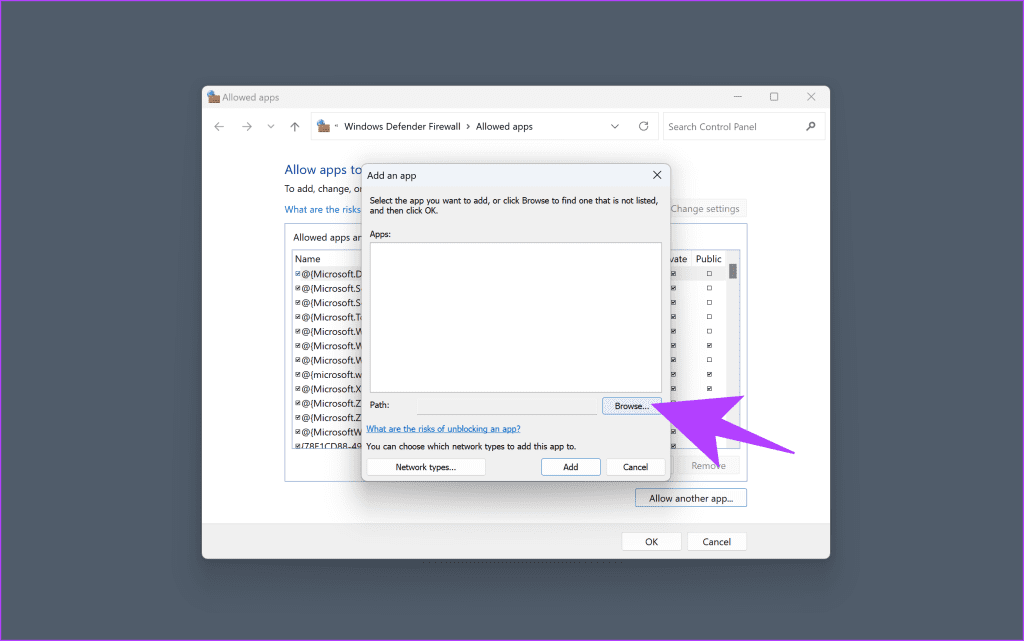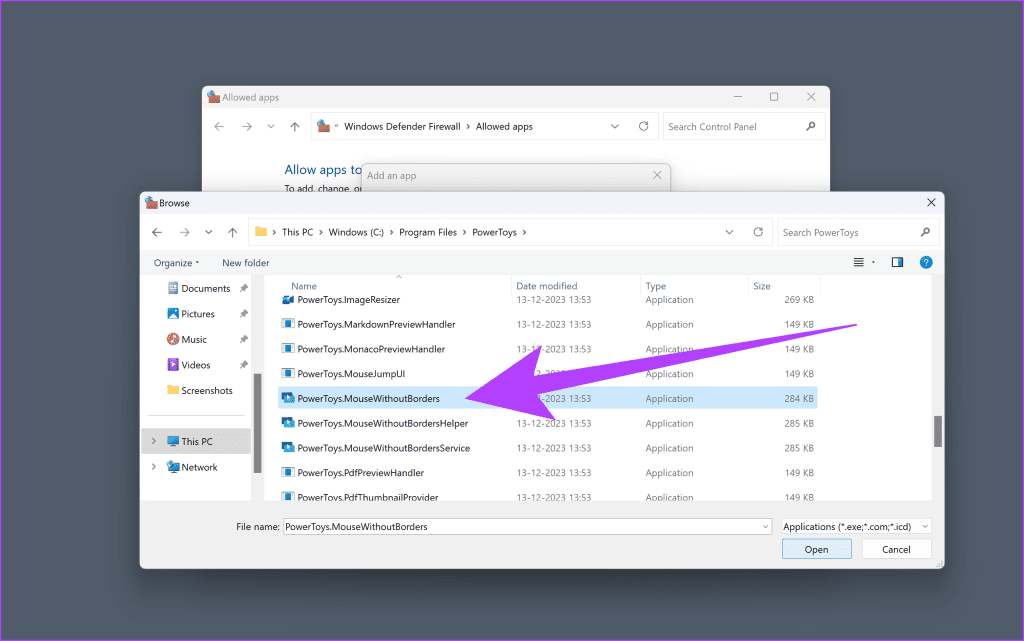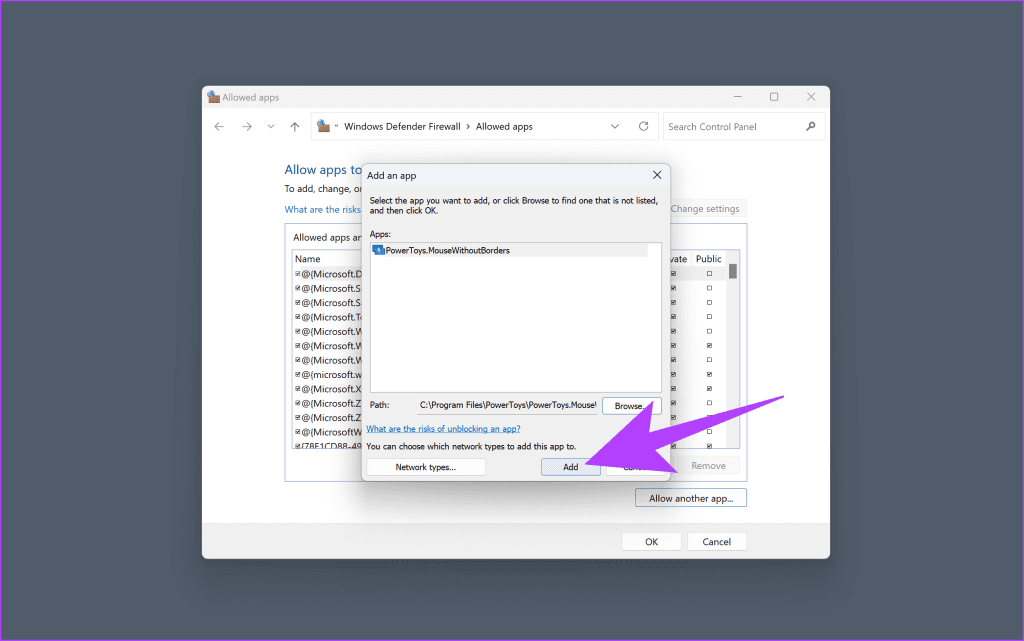De naadloze stroom tussen meerdere computers met Mouse Without Borders is een productiviteitsdroom. Met deze app, gebundeld in Microsoft PowerToys , kunt u één muis en toetsenbord op meerdere schermen en verschillende systemen gebruiken. Maar wat gebeurt er als de tool gewoon niet werkt zoals geadverteerd? Als je moeite hebt met het repareren van Mouse Without Borders, maak je geen zorgen, want de oplossing(en) zijn hier.

In deze handleiding begeleiden we u op verschillende manieren waarmee u Mouse Without Borders correct kunt laten werken. Van kleine aanpassingen tot geavanceerde instellingen, we hebben het hele pakket. Als u klaar bent, kunt u niet alleen dezelfde randapparatuur op meerdere Windows-apparaten gebruiken, maar ook bestanden overbrengen en het klembord delen. Dus laten we aan de slag gaan.
1. Installeer PowerToys opnieuw
Vaak kan een eenvoudige herinstallatie wonderen verrichten. Omdat Mouse Without Borders deel uitmaakt van het PowerToys-pakket, moet u het verwijderen en opnieuw installeren. Om dit te doen, drukt u de Windows + I-toetsen samen op uw toetsenbord om Windows-instellingen te starten. Ga hier naar Apps> Geïnstalleerde apps.

Zoek hier naar PowerToys. Klik in de resultaten op het pictogram met drie stippen naast PowerToys en selecteer Verwijderen.

Windows zou PowerToys nu van uw pc moeten verwijderen. Als u klaar bent, kunt u het opnieuw downloaden vanuit de Microsoft Store.
Microsoft powertoys downloaden
Doe dit op alle systemen en probeer Mouse Without Borders nog een kans te geven.
2. Zorg ervoor dat beide machines actief zijn
Het klinkt misschien voor de hand liggend, maar het is van cruciaal belang dat beide computers actief zijn. Soms staat een van de machines in de slaapmodus of is uitgeschakeld, wat tot verbindingsproblemen kan leiden. Zorg ervoor dat de hostmachine, waarop Mouse Without Borders draait, en de externe machine waarmee u verbinding probeert te maken, zich op hetzelfde netwerk bevinden en effectief kunnen communiceren. Controleer of beide machines over functionele netwerkverbindingen beschikken en toegang hebben tot internet.
3. Zorg ervoor dat u zich op hetzelfde netwerk bevindt
Het is ook van cruciaal belang om ervoor te zorgen dat alle computers waarop u Mouse Without Borders probeert te gebruiken, zijn verbonden met hetzelfde Wi-Fi-netwerk. U kunt hetzelfde controleren door op het Wi-Fi-pictogram in de taakbalk te klikken en de naam van het netwerk te controleren.

Zorg ervoor dat u verbinding maakt met hetzelfde netwerk als de andere computer. Als u klaar bent, probeert u Muis zonder randen opnieuw te gebruiken.
4. Wijzig DNS-instellingen
DNS-problemen kunnen soms de werking van Mouse Without Borders verstoren. Probeer uw DNS-instellingen te wijzigen naar een betrouwbare en snelle DNS-server. U kunt de DNS van Google (8.8.8.8 en 8.8.4.4) of OpenDNS (208.67.222.222 en 208.67.220.220) gebruiken. Er zijn meerdere manieren om de DNS-server op Windows te wijzigen , zodat u degene kunt gebruiken die u bevalt.

Ongeacht de methode die u kiest, is het raadzaam om op alle machines dezelfde DNS-server te gebruiken. Als u klaar bent, probeert u Muis zonder Randen nogmaals te gebruiken om te zien of het nu werkt.
5. Uitvoeren als beheerder
Mouse Without Borders heeft misschien wat extra autoriteit nodig om zijn magie te laten werken. Als zodanig kan het uitvoeren van PowerToys met beheerdersrechten soms compatibiliteitsproblemen oplossen. Om dat te doen, zoekt u naar PowerToys in Windows Search en selecteert u vervolgens 'Als administrator uitvoeren'.

Doe dit op alle computers en probeer Muis zonder Grenzen opnieuw te gebruiken. Met de verhoogde rechten zou u geen problemen moeten ondervinden.
6. Firewall-instellingen aanpassen
Als u nog steeds verbindingsproblemen ondervindt, kan dit te wijten zijn aan de Windows Firewall. Sommige van onze gebruikers wezen erop dat het handmatig aanmaken van een regel voor Muis zonder Grenzen hen hielp. Volg dus deze stappen.
Stap 1 : Zoek in Windows Search naar 'Een app toestaan via Windows Firewall'. Klik op het eerste resultaat.
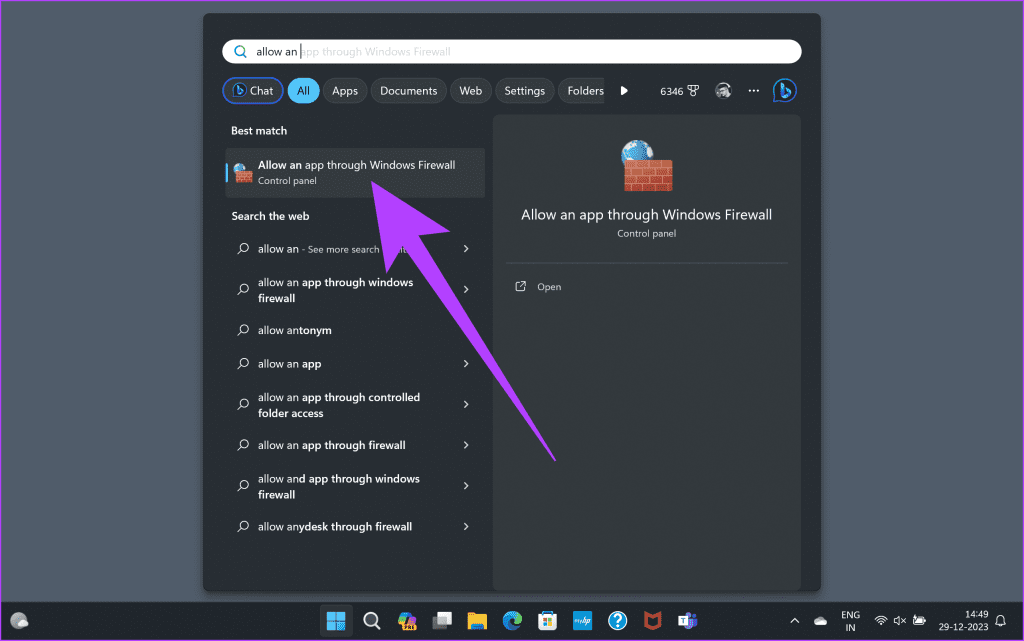
Stap 2 : Klik in de Windows Firewall-instellingen op 'Instellingen wijzigen'. Verleen het de beheerdersrechten hiervoor.
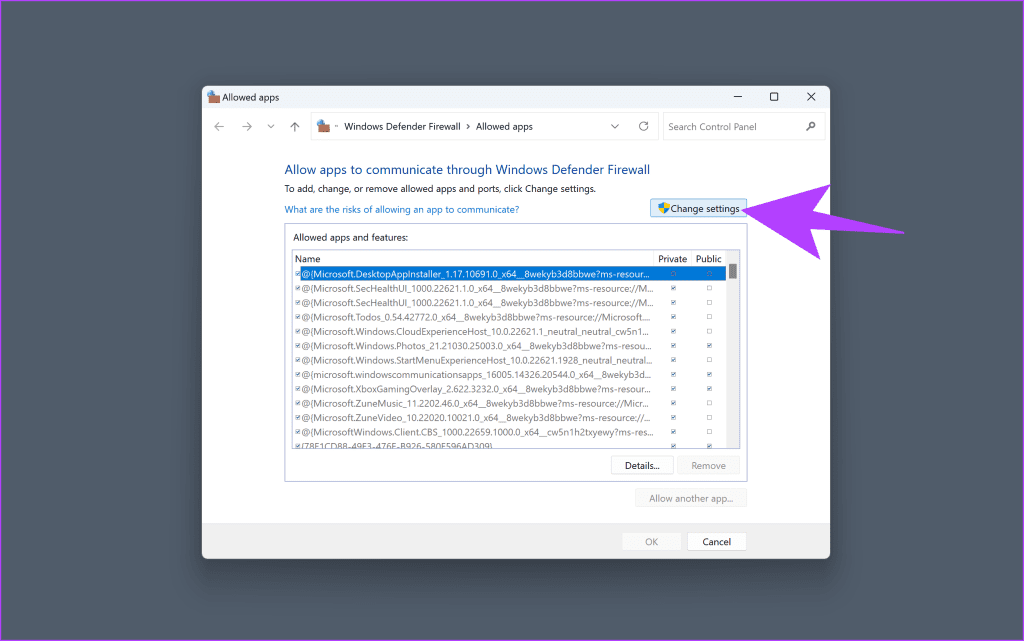
Stap 3 : Nu kunt u Microsoft PowerToys toevoegen aan de uitzonderingenlijst van de Firewall. Klik hiervoor op ‘Nog een app toestaan’.
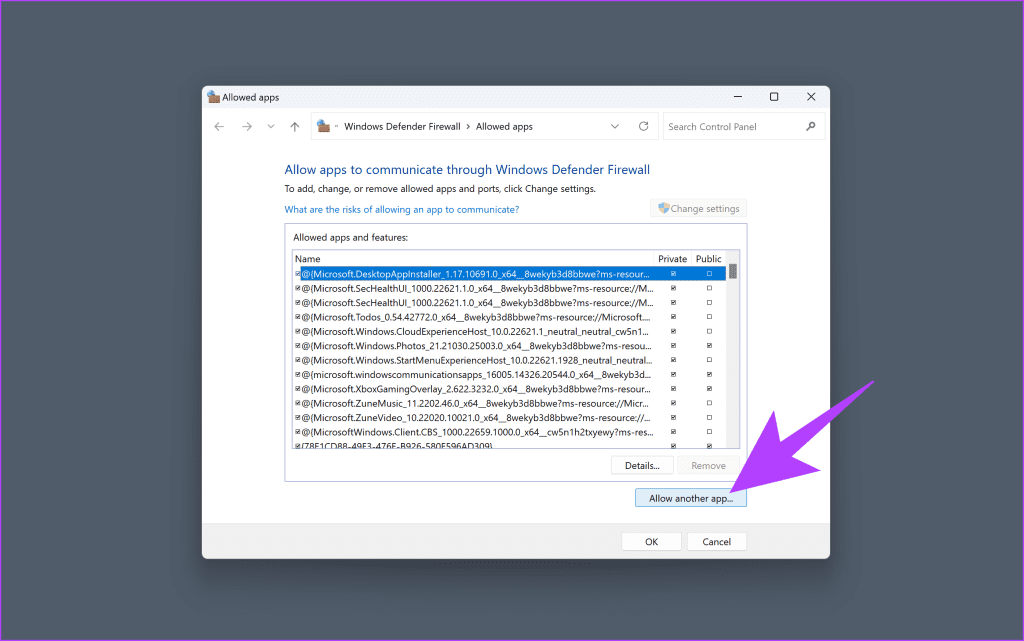
Stap 4 : Selecteer Bladeren in het nieuwe venster dat verschijnt.
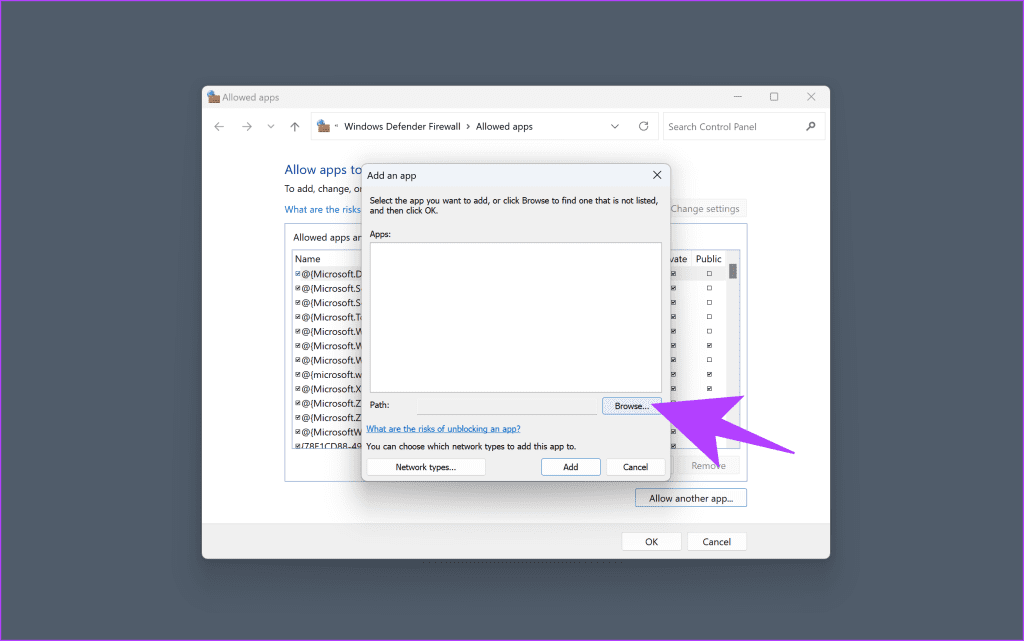
Stap 5 : Navigeer nu naar Deze pc > Windows > Programmabestanden > PowerToys. Selecteer hier 'PowerToys.MouseWithoutBorders' en klik op Openen.
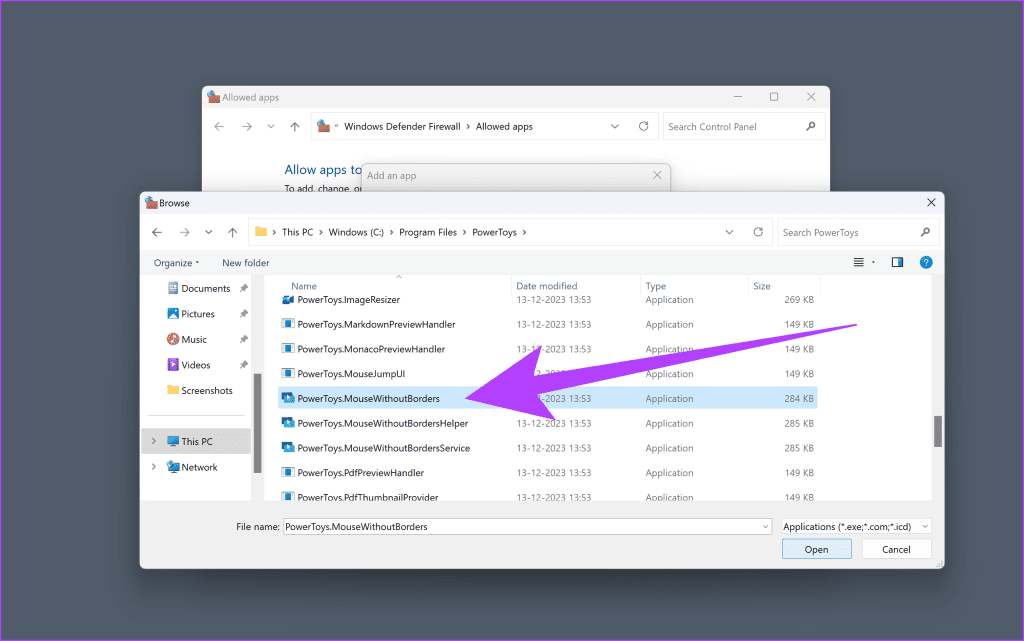
Stap 6 : Klik vervolgens op Toevoegen.
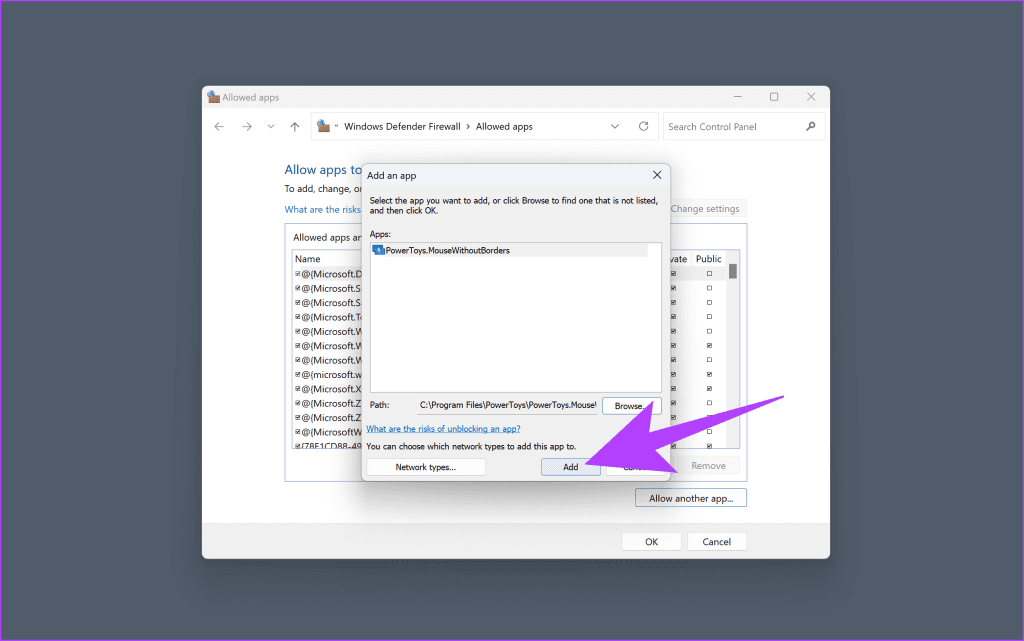
En dat is het. Als u klaar bent, probeert u Muis zonder Randen opnieuw te gebruiken.
7. Voer het IP-adres handmatig in
Mouse Without Borders gebruikt het IP-adres van uw Wi-Fi-netwerk om verbinding te maken met andere computers die op hetzelfde netwerk draaien. Soms kan de app de juiste IP-instellingen niet detecteren die tot deze fout leiden. Gelukkig wordt de tool ook geleverd met een kaartoptie in de Instellingen. Hierdoor kunt u het IP-adres van de externe machine handmatig invoeren in plaats van te vertrouwen op DNS. Hier ziet u hoe u het kunt gebruiken.
Stap 1 : Druk op de Windows + R-toetsen op uw toetsenbord om het dialoogvenster Uitvoeren te openen. Typ hier 'cmd' en druk op Enter.

Stap 2 : Dit zou het opdrachtpromptvenster moeten openen. Voer nu de volgende opdracht in.
ipconfig

Noteer het IPv4-adres van uw pc. Herhaal beide stappen voor elke computer.
Stap 3 : Open nu Muis zonder grenzen in PowerToys en voer zoals gewoonlijk de beveiligingssleutel en apparaatnaam in. Blader vervolgens omlaag naar het gedeelte 'IP-adrestoewijzing'. Voer hier de apparaatnaam in, gevolgd door het IP-adres. Doe dit op alle systemen.

Dat is het. U kunt nu proberen verbinding te maken. In plaats van de DNS-resolver te gebruiken, zou de app nu naadloos verbinding moeten kunnen maken met alle systemen en de muis en het toetsenbord gemakkelijk kunnen delen.
8. Andere producten
Als alles mislukt en u merkt dat u gefrustreerd aan uw haren trekt, moet u misschien een oplossing van derden overwegen. Logitech biedt bijvoorbeeld de MX Master 3S aan , een uitstekende muis met Multi-Device Connectivity . Dankzij het gebruik van Logitech Flow kunt u de muis gebruiken op verschillende computers die via hetzelfde Wi-Fi-netwerk zijn verbonden. Op dezelfde manier kunt u ook toetsenborden voor meerdere apparaten bekijken die vergelijkbare functies hebben.
Magie op meerdere schermen
Mouse Without Borders is een uitstekend hulpmiddel en werkt meestal direct uit de doos met een minimaal installatieproces. Voer gewoon het wachtwoord in en u bent klaar om te gaan. Als u problemen ondervindt bij het verbinden, probeer dan de hierboven genoemde oplossingen om de fout 'Muis zonder grenzen maakt geen verbinding' op te lossen.
Volgende: Op zoek naar alternatieven voor Muis Zonder Grenzen? Hier zijn 3 apps om uw toetsenbord en muis te delen tussen twee of meer computers.